'>

Dosya Gezgini'nizi Windows 10'da çalıştırmakta sorun yaşıyorsanız endişelenmeyin. Bu gönderi sizin için doğru çözümleri sunar. Aşağıdaki resimlerle kolay yapılan adımları okuyun ve izleyin.
1: Görüntü ayarlarını değiştir
2: Olası hatalı programları kontrol edin
3: Görev yöneticisinde yeniden başlatın
4: Geçmiş önbelleğini temizleyin ve yeni yol oluşturun
5: Windows Arama'yı devre dışı bırakın
Windows 7'de Dosya Gezgini'nin adının olduğunu unutmayın. Windows Gezgini . Buradaki düzeltmeler, resimler Windows 10'da gösterilse bile Windows 7 Windows Gezgini'nin düzgün çalışmaması için de uygundur.
1: Görüntü ayarlarını değiştir
1) Yolu takip edin: Başlat buton > Ayarlar> Sistem .
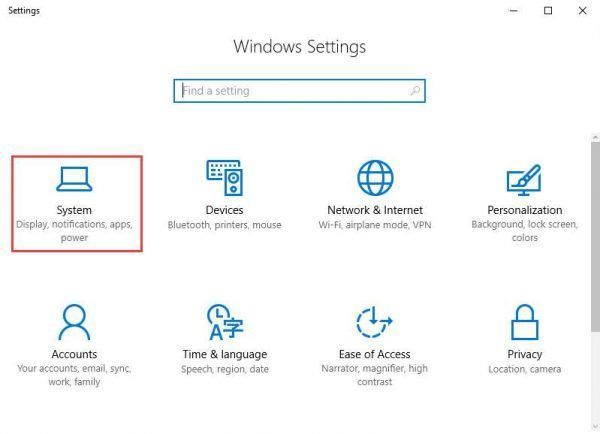
2) Açık Görüntüle panel, metninizin boyutunu şu şekilde değiştirin 100% , % 125 , % 200 vb.% 175'e ayarlamayın,% 175'in bu sorunun nedeni olduğu bildirildi.
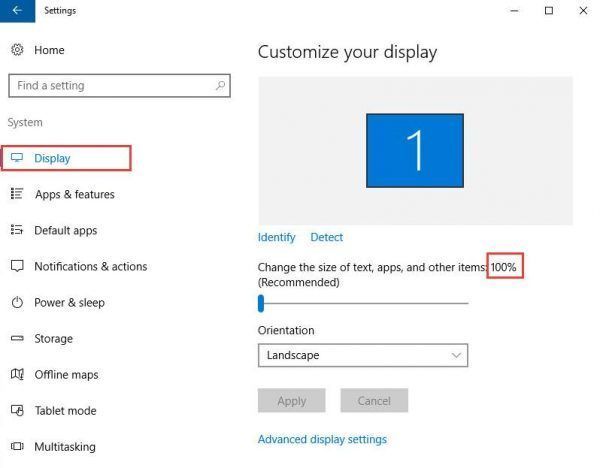
Şimdi Dosya Gezgini'ne erişip erişemeyeceğinizi kontrol edin.
2: Olası hatalı programları kontrol edin
Bazıları, bu hatayı tetikleyen antivirüs programı AVG olduğunu söylüyor. Kapatıldıktan sonra Görev Yöneticisi , Dosya Gezgini geri döndü.
Sen de aynısını yapmalısın. Dosya Gezgini'ne erişiminizi kaybettiğinizde olağandışı bir şey olup olmadığını kontrol edin. Örneğin, simgenin kaybolmasını veya buna benzer bir durumu tespit edip edemeyeceğinizi görün.
3: Görev yöneticisinde yeniden başlatın
1) Basın Ctrl + Üst Karakter + Esc başlamak Görev Yöneticisi . Sonra bulun Windows Gezgini .
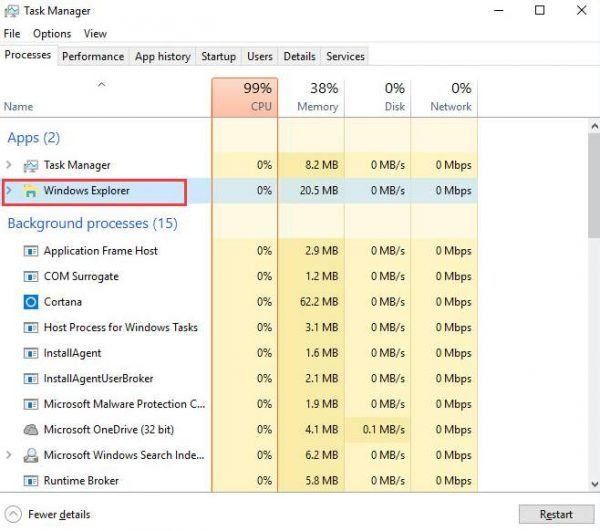
2) Sağ tıklayın Windows Gezgini ve Seç Görevi bitir .
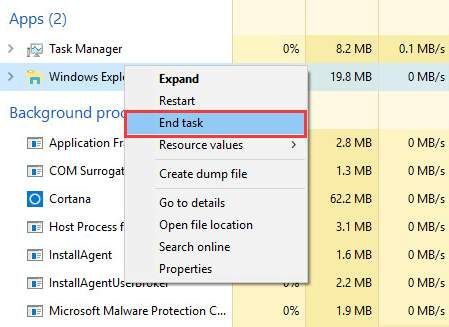
3) Görev Yöneticisi penceresinin üst kısmındaki Dosya seçenek ve seç Yeni görevi çalıştır .
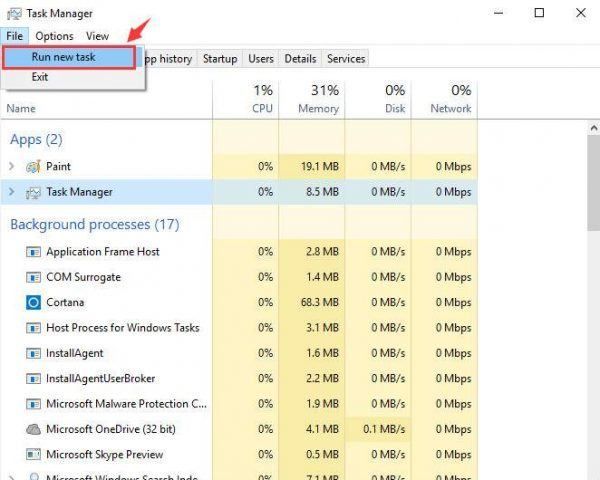
4) Tür explorer.exe kutuda ve sonra vur Giriş .
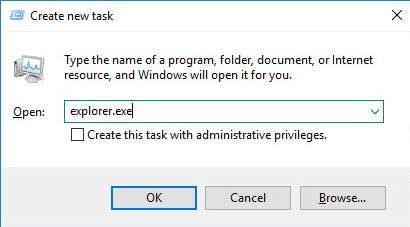
4: Geçmiş önbelleğini temizleyin ve yeni yol oluşturun
1) Sağ tıklayın Dosya Gezgini simgesi görev çubuğunda, ardından Görev çubuğundaki sabitlemeyi kaldır .
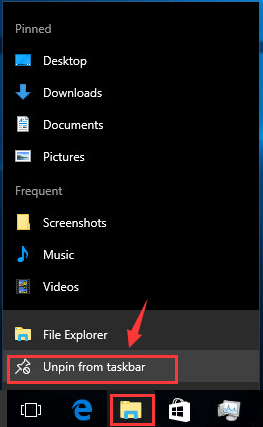
2) Klavyenizde Windows anahtarı ve X aynı anda, ardından seçin Dosya Gezgini listeden.
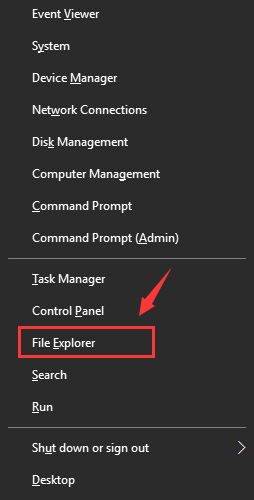
3) Sağ tıklayın Hızlı erişim bağla ve seç Seçenekler .
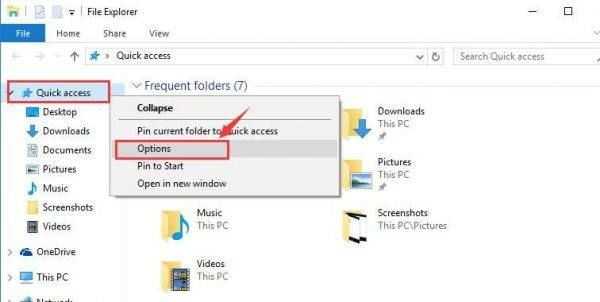
4) Altında genel sekme, seç Açık altında Gizlilik kategori. Bu, Dosya Gezgini geçmişini temizlemenize yardımcı olacaktır.
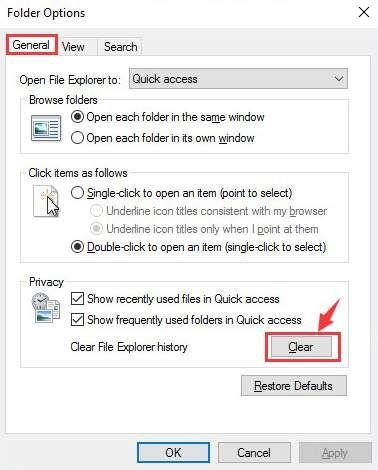
5) Masaüstündeki boş noktaya sağ tıklayın ve Yeni> Kısayol .
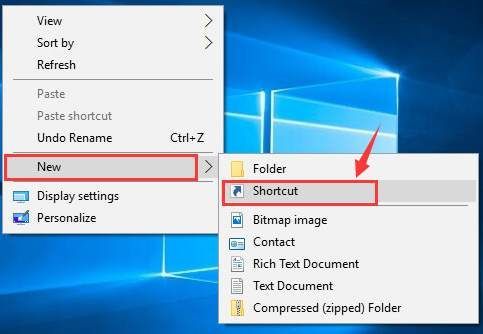
6) Ardından aşağıdaki adresi yazın: C: Windows explorer.exe ve tıklayın Sonraki .
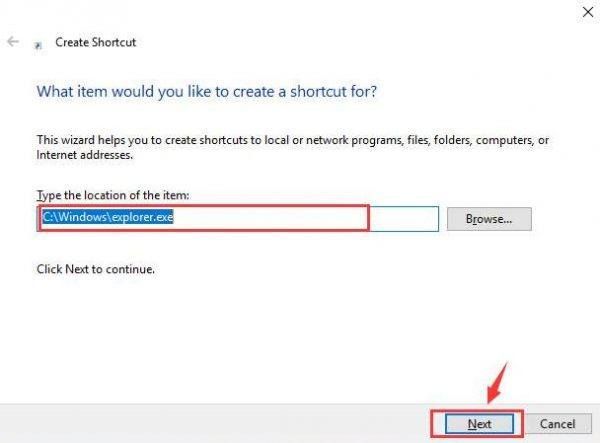
7) Dosyayı şu şekilde yeniden adlandırın: Dosya Gezgini ve tıklayın Bitiş .
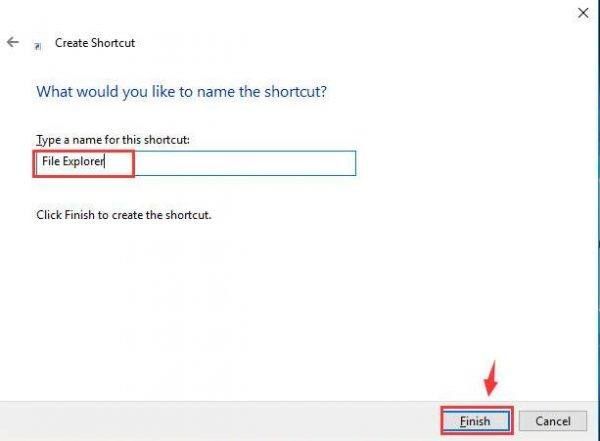
8) Yeni oluşturulan atış kesimine sağ tıklayın ve Görev çubuğuna sabitle .
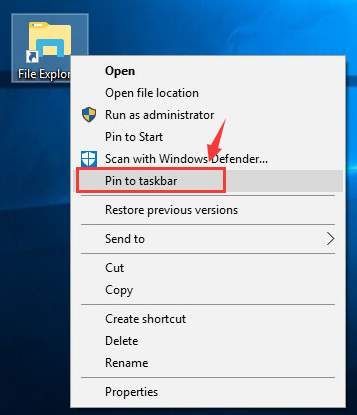
Bu, sorunu çözmenize yardımcı olacaktır.
5: Windows Arama'yı devre dışı bırakın
1) Tür cmd.exe arama kutusunda. Seçim listesinden sağ tıklayın Komut istemi ve Seç Yönetici olarak çalıştır .
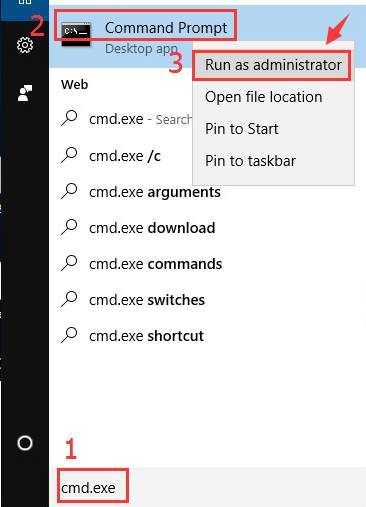
Tıklayın Evet UAC penceresi isteminde.
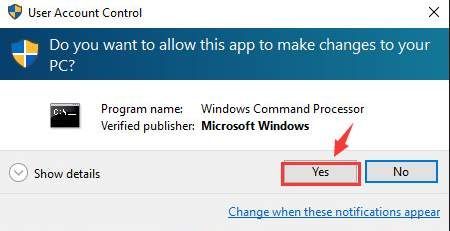
2) Komut İstemi penceresine aşağıdaki komutu yazın:
net.exe 'Windows aramayı' durdur
Sonra vur Giriş .
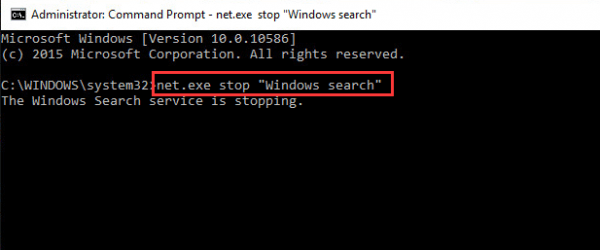
Windows aramayı durdurmak isterseniz kalıcı olarak lütfen aşağıdakileri yapın:
a) Basın Windows tuşu + R aynı zamanda ve yazın services.msc .
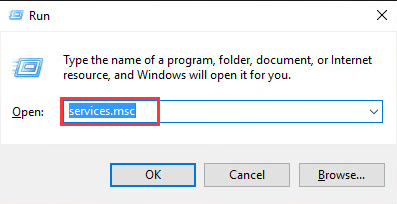
b) Bul Windows Arama seçeneği, girmek için çift tıklayın Özellikleri pencere.
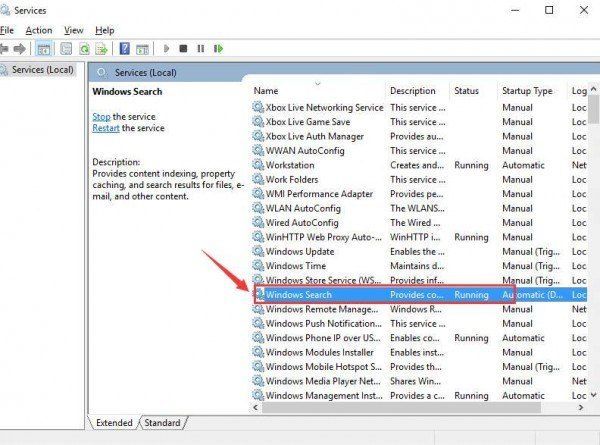
c) Değiştir Başlangıç türü -e Devre dışı . Sonra tıklayın tamam değişikliği kaydetmek için.
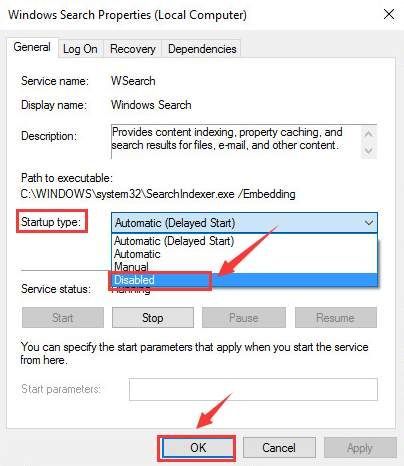
İşler hala daha iyi gitmediyse, Windows 10'unuzu temiz bir şekilde yenilemeyi düşünmeniz gerekebilir. Windows 10'u nasıl yenileyeceğiniz konusunda daha fazla bilgi edinmek isterseniz, buna başvurabilirsiniz. buraya gönder .
![[İndir] Windows 11/10/7 için Intel Ağ Sürücüsü](https://letmeknow.ch/img/knowledge/46/intel-network-driver.png)
![[ÇÖZÜLDÜ] Fortnite FPS düşüşleri – Sezon 8 güncellemesi](https://letmeknow.ch/img/knowledge/16/fortnite-fps-drops-season-8-update.jpg)


![[Çözüldü] Evil Genius 2 Başlamayacak](https://letmeknow.ch/img/program-issues/23/evil-genius-2-won-t-launch.jpg)

